15、按Ctrl + J 把当前色相/饱和度调整图层复制一层,同样的方法创建剪切蒙版,效果如下图。

<图26>
16、用自己熟悉的方法给图片左下角区域增加暗角,如下图。
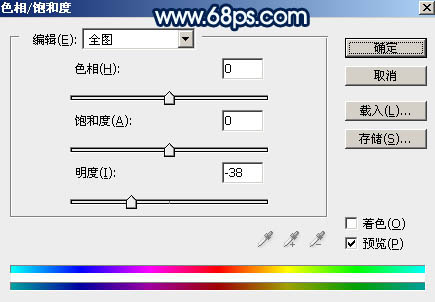
<图27>

<图28>
17、创建可选颜色调整图层,对绿色,白色进行调整,参数及效果如下图。这一步给图片增加淡蓝色。

<图29>

<图30>

<图31>
18、创建纯色调整图层,颜色设置为淡青色:#F8FFFF,确定后把蒙版填充黑色,然后用透明度较低的柔边白色画笔把右上角区域涂亮一点,效果如下图。这一步给图片右上角区域增加淡青色。

<图32>
19、新建一个图层,用椭圆选框工具拉出下图所示的椭圆选区,羽化45个像素后填充暗蓝色:#546898,取消选区后把混合模式改为“滤色”,效果如下图。这一步给图片局部增加蓝色高光。

<图33>
最后微调一下颜色,完成最终效果。








